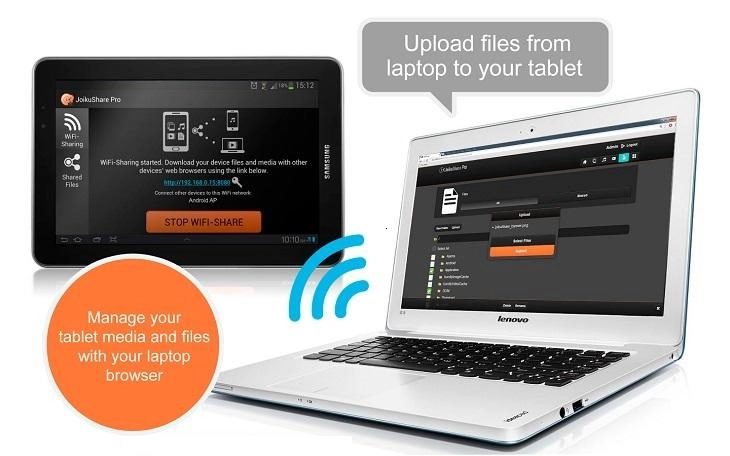
Cách phát wifi bằng laptop win 7, 8 đơn giản không cần phần mềm
Khi bạn đã sử dụng hệ điều hành win 7 và win 8 trở lên, thì bạn đã được hỗ trợ phát wifi và bạn không cần cài đặt thêm bất cứ một phần mềm nào khác. Hướng dẫn các bạn cách phát wifi bằng laptop win 7, 8 không cần phần mềm như sau:
Bước 1: Click Start -> gõ cmd vào khung tìm kiếm để hiện Command Promt (chạy với quyền quản trị Administrator)
Bước 2: Trong màn hình dòng lệnh CMD, bạn nhập lệnh với cú pháp sau:
netsh wlan set hostednetwork mode=allow ssid=abc key=xyz
Trong đó: abc là tên mạng, xyz là mật khẩu kết nối. Bạn thay đổi theo ý thích.
Bước 3: Để khởi chạy mạng WiFi đã tạo, bạn gõ dòng lệnh sau và nhấn Enter: netsh wlan start hostednetwork
Bước 4: Chia sẻ mạng Internet cho mạng WiFi vừa tạo.
Click phải vào biểu tượng mạng ở thanh Taskar và chọn chọn Open Network and Sharing Center => chọn Change adapter settings. Bạn sẽ thấy mạng WiFi ảo vừa tạo có tên là Local Area Connection *12.
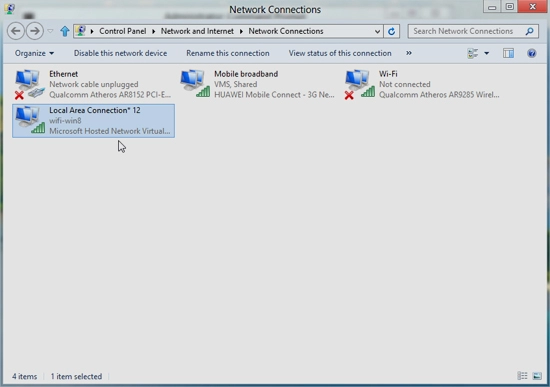
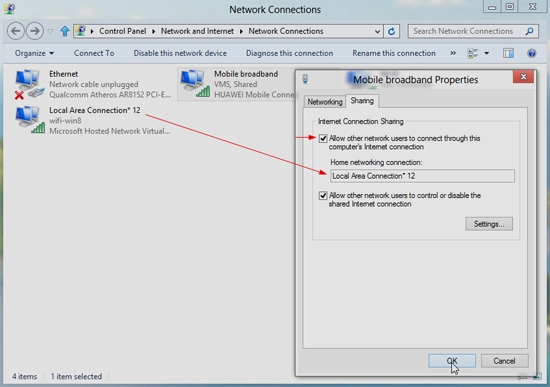
Sau đó nhấn OK để áp dụng. Vậy là bạn đã biến Laptop thành máy phát WiFi rồi đó. Không phải lo vấn đề bị hack pass wifi bởi nó đã được bảo mật an toàn.
Một số lệnh phát WiFi trên Laptop liên quan:
- Bật WiFi: netsh wlan start hostednetwork
- Tắt WiFi: netsh wlan stop hostednetwork
- Kiểm tra thông tin kết nối: netsh wlan show hostednetwork
- Xóa mạng WiFi đã tạo: netsh wlan set hostednetwork mode=disallow ssid=abc key=xyz. Trong đó: abc và xyz thay tương ứng do bạn thiết lập.
- Click phải ngoài Desktop rồi chọn New -> Shortcut
- Tạo Shortcut bật WiFi thì bạn nhập netsh wlan start hostednetwork , nhấn Next và đặt tên cho nó.
- Tạo Shortcut tắt WiFi thì bạn nhập: netsh wlan stop hostednetwork, nhấn Next và đặt tên cho nó.
Nguồn thông tin được HOCHOIMOINGAY.com sưu tầm từ Internet